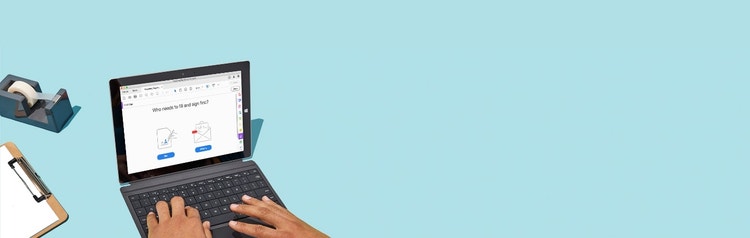
Adobe Acrobat
Adobe ile PDF formları nasıl doldurulur ve imzalanır?
Herhangi bir aygıttan PDF'leri nasıl doldurabileceğinizi, imzalayabileceğinizi ve gönderebileceğinizi öğrenin.

Yazdırma zahmetine son! Elle imza atmaya son! Formları postayla göndermeye son! Doldur ve İmzala aracıyla, PDF formlarını doğrudan masaüstünüzden, tarayıcınızdan veya mobil uygulamanızdan kolayca doldurabilir, imzalayabilir ve formlarınızı elektronik olarak gönderebilirsiniz.

Bilgileri daha hızlı ekleyin.
Acrobat form doldurma araçlarıyla form alanlarını doldururken zaman kazanın. Verileri kişisel bir otomatik doldurma koleksiyonuna güvenle kaydedebilir ve yapay zeka teknoloji ürünümüz olan Adobe Sensei'nin doğru alanı algılayıp bir dahaki sefere otomatik doldurmasını sağlayabilirsiniz.

Herhangi bir formu dilediğiniz zaman imzalayın.
Basılı formlar, doldurulabilir formlar, izin kağıtları, hatta bir formun telefonunuzla çekilmiş bir fotoğrafı. Adobe Doldur ve İmzala Uygulaması hepsine kolaylıkla e-imzanızı veya parafınızı eklemenizi sağlar.

Dilediğiniz yerde imzalayın.
Nerede olursanız olun, klavyenizi veya parmaklarınızı kullanarak formlarınızı elektronik olarak imzalayabilirsiniz. Google Chrome gibi bir tarayıcıda bile imzalayabilirsiniz. Yazdırmanıza kesinlikle gerek yok.

Belgelerinizi gönderin ve takip edin.
Kağıdı hayatınızdan çıkarın. Formunuzu elektronik olarak gönderin, ardından Acrobat belge yönetimi ile ne zaman açıldığını takip edin. PDF belgeniz kilitli olduğu için alıcılar siz imzaladıktan sonra belgenin değiştirilmediğinden emin olabilir.
PDF formunu doldurma ve imzalama:
- Acrobat'ta bir PDF belgesi açın.
- Sağ bölmeden "Doldur ve İmzala" aracını tıklatın.
- Formunuzu doldurma: Metin alanını tıklatıp yazarak veya metin kutusu ekleyerek form doldurma işlemini tamamlayın. Onay işaretleri ekleyebilir ve radyo düğmelerini de doldurabilirsiniz.
- Formunuzu imzalama: Sayfanın üst kısmındaki araç çubuğunda "İmzala" aracını tıklatın. Ardından imzanızı atın, yazın veya imzanızın görüntüsünü seçin. İmzanızı forma yerleştirmek için "Uygula"yı tıklatın.
- Formunuzu gönderme: Formu doldurduktan sonra PDF'yi diğer kullanıcılarla paylaşabilir, hatta imzalanması için gönderebilirsiniz. Formu paylaşmak için İleri'yi tıklatın ve talimatları uygulayın.
İlgili özellikler
Şu ipuçlarıyla Adobe Acrobat'tan en iyi şekilde yararlanın:
Diğer kullanıcılardan e-imza alma ›
Doldurulabilir PDF formları oluşturma ›
PDF inceleme ve yorum ekleme ›
Acrobat Sign ile daha fazlasını yapın.
Ekibinize herhangi bir aygıttan, hatta favori uygulamalarından belge oluşturma, hazırlama, imzalama ve gönderme süreci için kolay bir araç sunun. Böylece müşterilerinize daha kolay ve hızlı imzalama olanağı sağlayın.

Siz de deneyin
Çevrimiçi aracımızla akıllı PDF'ler oluşturmaya ve imzalamaya başlayın. Doğrudan tarayıcınızdan yeni alanlar oluşturabilir, parmağınızla imzalayabilir ve anında paylaşabilirsiniz.